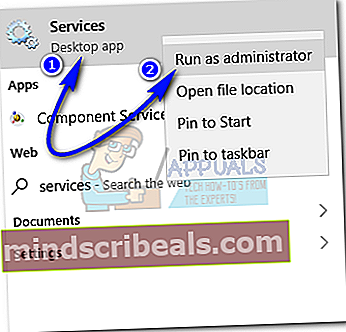Sådan rettes Windows Defender fejl 0x800106ba
Denne fejl0x800106bakommer op, når windows ikke initialiserer defender-applikationen. Når du prøver at køre Windows Defender, får du det “Windows Defender: Programmet kunne ikke initialiseres: 0x800106ba” ELLER “Programmet kunne ikke initialiseres: 0x800106ba. Et problem fik Windows Defender til at stoppe. For at starte tjenesten skal du genstarte din computer eller søge i Hjælp og support om, hvordan du starter en tjeneste manuelt ”
Måden, som Microsoft har designet Security Essentials og Defender, er, at hvis Security Essentials kører, bliver forsvareren slået fra. Hvis du ønsker at køre forsvarsspiller, men har det væsentlige installeret, skal du først fjerne det væsentlige (det er det første trin i fejlfinding af dette).Det væsentlige er dog bedre end forsvarer, så hvis du tager mit råd, er der ingen grund til at grave i forsvaret af forsvarer, hvis Security Essentials fungerer korrekt.
Hvis du stadig er bekymret for at køre Defender, vil jeg foreslå, at du får AVG Anti-Virus Free-applikationen, som vil gøre forsvarernes job, men igen skal du kun køre en antivirus ad gangen. At køre mere end en vil forårsage problemer, når flere programmer scanner de samme filer, det er et rod.

Hvis du nu vil gå med Defender, skal du følge disse metoder nedenfor:
Metode 1: Registrer DLL'erne
1. Hold windows-tasten nede, og tryk på R
2. Skriv i køredialogenregsvr32 wuapi.dll og klikOkay
3. Gentag trinene for de følgende dll'er, udskift dll-filen med følgende og registrer dem alle.
wuaueng.dll, wucltui.dll, wups.dll, wuweb.dll, atl.dll, Softpub.dll, Wintrust.dll, Initpki.dll.4. Når du er færdig, skal du deaktivere alle andre antivirusprogrammer på din computer og prøve at åbne Defender-applikationen.
Metode 2: Afinstallation / deaktivering af antivirusprogram fra tredjepart
Hvis du vil have to et tredjeparts antivirusprogram, men du vil have, at Windows Defender først skal udføre sine opgaver, skal du deaktivere eller afinstallere det for at undgå konflikter. Sørg for at afinstallere hver eneste bit. Det er bedre at genstarte din computer, når afinstallationsprocessen er afsluttet. Du kan også prøve at deaktivere tredjepartsprogrammet, men nogle gange er det kun løsningen, der deaktiverer tredjepartsprogrammet. Så det at afinstallere det fungerer.
Metode 3: Indstilling af Windows Defender Service til automatisk
Da Windows Defender er et indbygget program i Microsoft Windows, er det lidt vanskeligt at indstille dets service til automatisk i stedet for manuel. Følg nedenstående trin for at konfigurere det.
- Klik på Cortana søgefelt og skriv Tjenester. Højreklik over applikationen Services og kør den som administrator. Tjenesteapplikationen viser en liste over Windows-tjenester, der enten kører eller deaktiveres.
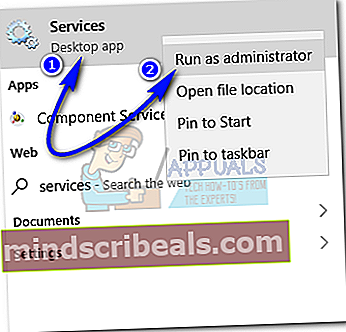
- Naviger gennem listen for at finde Windows Defender-tjenester. Det skal sige Løb under Status og Automatisk under opstartstype. Hvis den ikke gør det, skal du højreklikke på den og vælge Ejendomme. Indstil opstartstypen til Automatisk og start tjenesten ved at klikke på Start Genstart din pc for at anvende effekter. Kontroller for Windows Defender-fejl ved at scanne dine lokale drev.